플래시 종료, 작동않는 화면 보호기
저는 거실의 미니PC에 라디오 앱을 설치하고 정해진 시간에 원하는 방송 앱이 켜고 꺼지는 설정을 통해 인터넷 라디오로 사용 중입니다.
처음에는 실사용이 가능할까 싶었는데, 정해진 시간에 자동으로 라디오 앱들이 켜지고 꺼지는 덕에 꽤 실용적이었고, 1년 이상 이 미니PC의 전원을 끄지 않고 훌륭하게 사용 중입니다.
미니PC를 인터넷 라디오로 사용하기 위해 꽤 다양한 항목들을 설정했는데, 그 중 하나가 사용자의 터치가 없으면 큼직한 플립 시계가 표시되도록, 화면 보호기를 설정하는 일이었습니다.
시계 화면 보호기 설정은 별다른 어려움이 없을 것이라 생각했지만 시계 크기가 너무 크거나 작은 경우, 화면 보호기를 오래 켜두면 시간이 잘못 표시되는 경우, 키보드 입력으로만 화면 보호기가 해제 되는 등 여러 문제가 있었습니다.
그렇게 꽤 많은 시계 화면 보호기를 테스트한 끝에 XouClock을 발견하고 매우 유용하게 사용해 왔습니다.
2020/02/06 - 큼직한 플립 시계 화면 보호기 XouClock. 화면을 태우지 않는 시계 화면 보호기

XouClock은 제가 원했던 모든 기능을 만족했기에 오랜 시간 문제없이 사용해 왔습니다.
그리고 큼직한 플립 시계 화면 보호기를 원하는 지인에게도 추천했는데, 최근 지인으로 부터 XouClock 화면 보호기가 더 이상 작동되지 않는다는 연락이 왔습니다.
무슨 일인가 살펴보니, 2020년12월31일, 어도비플래시가 퇴출되면서, 플래시 기반의 화면 보호기들이 더 이상 작동하지 않는 문제가 발생한 것이었습니다.
그나마 미니PC에는 플래시 지원 제거 윈도우 업데이트(KB4577586)이 설치되지 않은터라, 그런 상황인 줄 미처 몰랐는데 다른 PC에 Xouclock을 새로 설치해보니 플래시 종료를 알리는 로고만 뜨고 더 이상 실행되지 않았습니다.
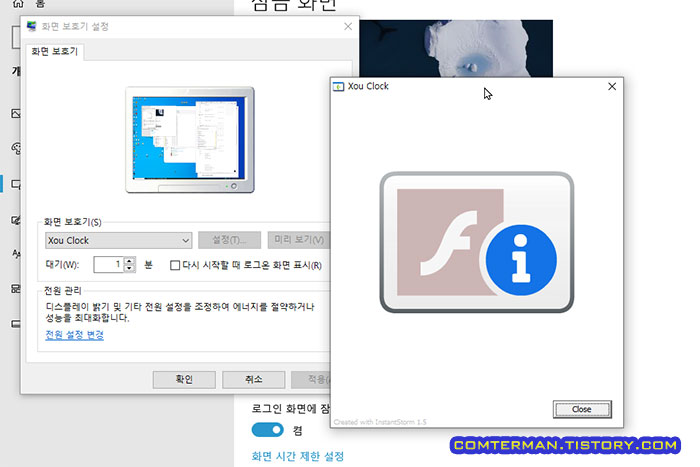
Non 플래시로 새로 제작된 Fliqlo Flip Clock
그렇게 플래시 기반 플립 시계를 앞으로는(혹은 즉시) 사용할 수 없다는 사실을 알게 되어, 플래시를 사용하지 않는 시계 화면 보호기를 다시 검색해 봤습니다.
그리고 Fliqlo Flip Clock이라는 화면 보호기가, 기존에는 플래시 기반이었으나 최근 플래시를 사용하지 않은 버전으로 리뉴얼되어 발표된 것을 알고 설치해 봤습니다.
Fliqlo Flip Clock 화면 보호기 제작사 사이트에 접속하면 윈도우와 맥용 버전으로 나뉘어 있으며, 간략한 특징을 확인할 수 있습니다.

그리고 화면을 아래로 스크롤하여, 윈도우용 Fliqlo 화면 보호기를 다운로드할 수 있습니다.

Fliqlo 화면 보호기를 다운로드하기 전, 분홍색 안내문을 읽어보면 플래시 기반의 예전 버전(1.3.3 이전 버전)이 PC에 설치되어 있는 경우, 프로그램 추가/제거 항목에서 제거한 뒤 새 버전을 설치하라는 주의 사항이 적혀 있습니다.
아울러 버전 히스토리를 클릭해 보면 2021년1월12일에 플래시 플레이어가 필요 없는 노 플래시 버전으로 바뀌었다고 적혀 있는데, 바로 직전 버전이 2011년 4월인 것이 인상적입니다.
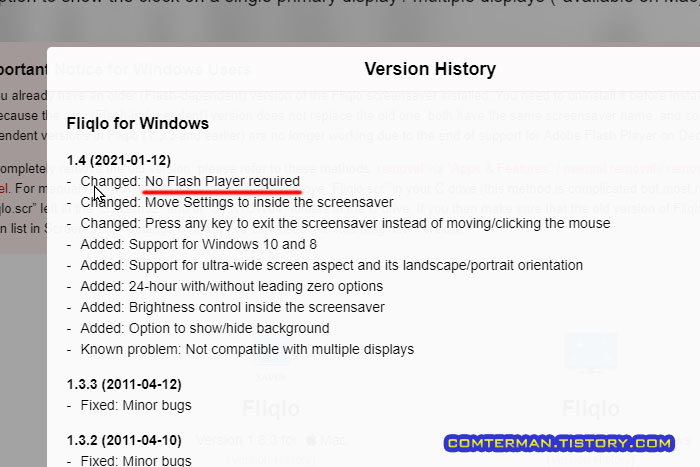
Fliqlo 화면 보호기 파일은 FliqloScr.zip 파일로 배포되며 압축파일에서 Fliqlo.exe를 실행해 설치 후 사용하게 됩니다.

Fliqlo 설치는, 일반 윈도우 응용프로그램과 마찬가지로 Next 버튼을 클릭해 쭉 진행하면 되며, 화면 보호기와 관계없는 군더더기 파일의 설치를 시도하지 않습니다.

윈도우10 화면 보호기 설정
Fliqlo 화면 보호기 설치 완료 후, 윈도우에서 화면 보호기로 지정해야 합니다.
먼저 설정 메뉴를 실행한 뒤 [개인 설정] 항목을 열고

왼쪽 메뉴에서 [잠금 화면]을 클릭한 뒤 하단의 [화면 보호기 설정]을 클릭합니다.

화면 보호기 설정 창이 뜨면 [화면 보호기] 항목에서 Fliqlo를 선택합니다.

그리고 화면 보호기 종류 하단의 [대기] 항목에 화면 보호기 작동 시간을 적어줍니다.
단, [설정] 버튼을 클릭해도 Fliqlo의 세부 설정 화면은 뜨지 않습니다.

Fliqlo의 세부 설정은 [미리 보기] 버튼을 클릭하거나, 지정된 시간에 화면 보호기가 실행되면 마우스 커서를 화면 오른쪽 하단으로 움직여 톱니바퀴 모양의 설정 버튼을 클릭합니다.
화면 보호기가 실행된 상태에서 마우스 커서를 움직여 설정 항목을 호출하는 방식은, Fliqlo 화면 보호기가 키보드 입력에만 반응하며 마우스의 움직임에는 반응하지 않는 방식이란 것을 알 수 있습니다.
어쨌든 Fliqlo의 설정 메뉴에서는 12시간/24시간 포맷과 시계 크기, 화면 밝기, 배경화면 표시 여부 등을 조절할 수 있습니다.

위치가 고정된 화면 보호기
화면 보호기 설정을 마치고, 지정된 시간동안 키보드 입력이 없으면 화면 보호기가 실행됩니다.
숫자가 절반씩 접히면서 펼쳐지는, 플립 시계 형태의 화면 보호기를 원했던 사용자라면, 디자인이 꽤 만족스럽습니다.
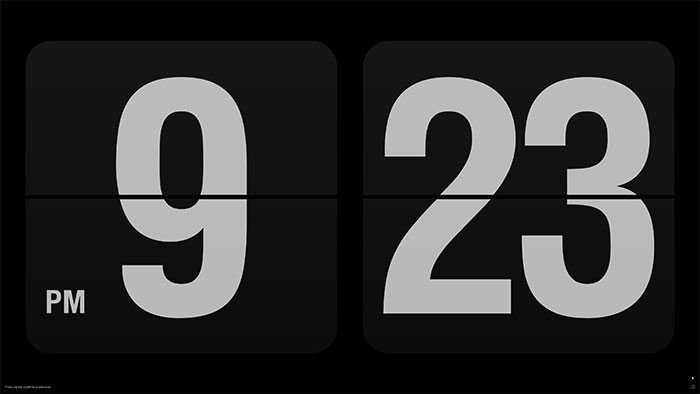
다만 개인적으로는, Fliqlo 화면 보호기를 꽤 오래전 부터 알고 있었지만 사용하지 않았는데, 가장 큰 이유는 시계 위치가 고정된 방식이기 때문입니다.
오랜 시간 화면을 고정된 상태로 둘 경우, 화면의 소자가 타버리는 증상을 막기 위한 것이 화면 보호기의 기본 역할인데, Fliqlo 화면 보호기는 위치가 고정된 시계에서 숫자만 바뀌는 방식입니다.
즉 화면의 PM은 무려(!) 12시간 단위로 바뀌며, 시간을 가리키는 숫자는 1시간 단위, 분을 가리키는 숫자는 10분, 1분 단위로 바뀌게 됩니다.
따라서, 화면의 번인(Burn In)을 막기 위한 화면 보호기의 용도라면 Fliqlo 화면 보호기는 적당하지 않아 보이며, 단지 큼직하고 깔끔한 시계가 필요한 경우에 적당해 보입니다.
다만 플래시 기반의 화면 보호기가 무용지물이 된 현재는 Fliqlo 화면 보호기가 거의 유일한 선택지인 셈인데, 개인적으로는 XouClock이 넌 플래시 기반으로 제작되었으면 하는 바램입니다.
- 2020/02/06 - 큼직한 플립 시계 화면 보호기 XouClock. 화면을 태우지 않는 시계 화면 보호기
- 2019/12/09 - 윈도우용 시계 화면 보호기 종류와 설정 방법. 간단한 시계 화면 보호기 설정
- 2019/05/19 - 윈도우 미니 PC, 윈도우 태블릿으로 네트워크 플레이어, 인터넷 라디오 만드는 방법
- 2019/05/18 - 윈도우 날짜와 시간이 자꾸 바뀌는 컴퓨터. 인터넷 시간 서버 동기화 주기 설정 방법
- 2019/05/13 - 원하는 시간에 프로그램 자동 실행/종료 방법. 작업 스케줄러 활용한 프로그램 실행/종료
- 2012/09/21 - 내가 화면 보호기를 쓰지 않는 이유
'컴퓨터 활용, 최적화 > 윈도우 인터넷 팁' 카테고리의 다른 글
| TrustedInstaller에서 사용 권한을 부여 받아야 합니다. 파일 삭제 에러 해결 방법 (3) | 2021.01.16 |
|---|---|
| 플래시 플레이어 제거 방법과 웹 브라우저 플래시 실행 금지 설정법 (0) | 2021.01.16 |
| 페이팔 관련 피싱 메일과 최근 랜섬/피싱 메일. Paypal 2단계 인증 설정 및 보안수칙 (0) | 2021.01.13 |
| 윈도우 탐색기에 이미지, 동영상 해상도 표시. 탐색기 보기 옵션 설정 방법 (2) | 2021.01.07 |
| 구글 크롬 사용자 데이터, 엣지 브라우저로 복사하는 방법과 복사 항목 살펴보기 (2) | 2021.01.05 |
- 컴퓨터 활용, 최적화/윈도우 인터넷 팁
- 2021. 1. 14. 22:46
이 글을 공유하기
댓글 :: 질문 댓글은 공개글로 달아주세요. 특별한 이유없는 비밀 댓글에는 답변하지 않습니다





